
“Máy tính của tôi đã chạy trong 100 ngày mà không cần khởi động lại!” “Tôi không có cài đặt lại Windows trong năm năm!" Geeks thích khoe khoang về những thứ này. Dưới đây là cách tìm thời gian hoạt động và ngày cài đặt của bạn trên Windows, Linux và Mac.
“Thời gian hoạt động” là một thuật ngữ chuyên nghiệp dùng để chỉ khoảng thời gian hệ thống đã “khởi động” và chạy mà không cần tắt hoặc khởi động lại. Đó là một thỏa thuận lớn hơn trên máy chủ so với máy tính để bàn thông thường.
Windows - Thời gian hoạt động
LIÊN QUAN: Cách sử dụng Trình quản lý tác vụ mới trong Windows 8 hoặc 10
Thời gian hoạt động hệ thống Windows của bạn được hiển thị trong trình quản lý tác vụ . Nhấp chuột phải vào thanh tác vụ và chọn Trình quản lý tác vụ hoặc nhấn Ctrl + Shift + Escape để mở nó.
Trên Windows 8, nhấp vào tab Hiệu suất và xem phần “Thời gian hoạt động” ở cuối cửa sổ.
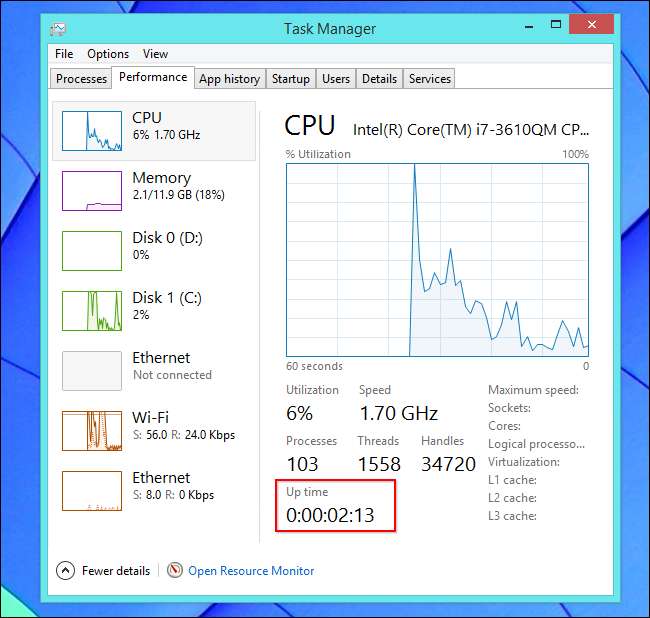
Trên Windows 7 hoặc Vista, bạn cũng sẽ tìm thấy thông tin này trên tab Hiệu suất sau đó - tìm “Thời gian hoạt động” trong Hệ thống.
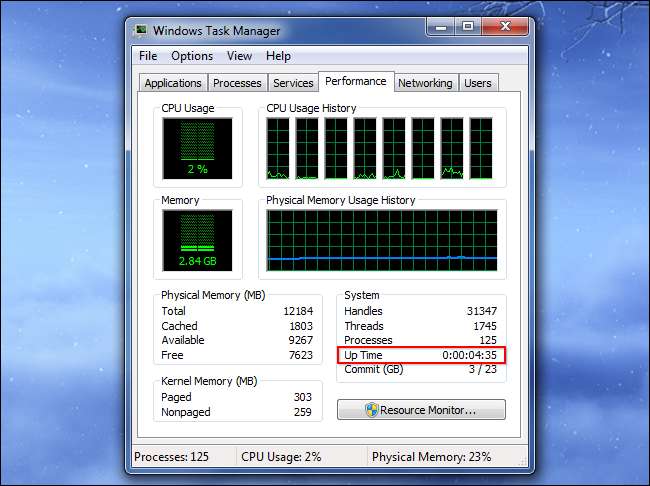
Windows - Ngày cài đặt
Bạn có thể tìm thấy ngày bạn đã cài đặt Windows bằng lệnh systeminfo. Đầu tiên, mở Command Prompt - nhấn Windows Key + R, nhập cmd vào hộp thoại Chạy và nhấn Enter. Gõ lệnh sau vào cửa sổ Command Prompt và nhấn Enter (lưu ý rằng bạn phải gõ Original với chữ in hoa trên các phiên bản Windows cũ hơn).
systeminfo | tìm / i "Bản gốc"
Nếu bạn đang sử dụng Windows 7 hoặc Vista, bạn có thể cần sử dụng dòng này để thay thế:
systeminfo | tìm "Bản gốc"
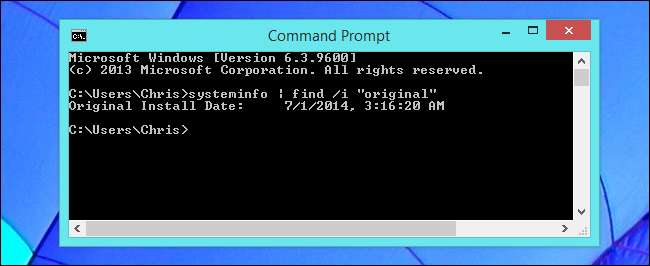
Linux - Thời gian hoạt động
LIÊN QUAN: Cách quản lý các quy trình từ Linux Terminal: 10 lệnh bạn cần biết
Nhiều tiện ích Linux hiển thị thời gian hoạt động của bạn, từ lệnh "top" đến các tiện ích thông tin hệ thống đồ họa.
Ngoài ra còn có một thời gian hoạt động lệnh để hiển thị thông tin này. Để xem thời gian hoạt động của bạn trên Linux, hãy mở cửa sổ dòng lệnh, nhập lệnh sau và nhấn Enter:
thời gian hoạt động
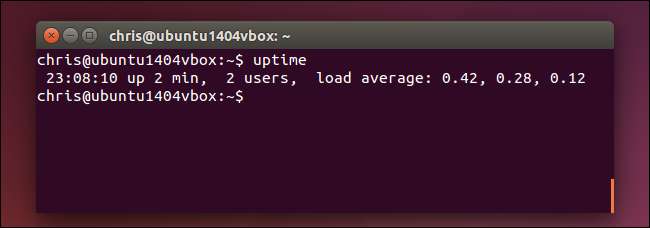
Linux - Ngày cài đặt
Không có một cách chuẩn nào để xem bạn đã cài đặt hệ thống Linux của mình khi nào. Những gì bạn muốn làm là tìm một tệp chưa được sửa đổi kể từ khi bạn cài đặt Linux và xem thời điểm nó được tạo.
Ví dụ: trình cài đặt của Ubuntu tạo tệp nhật ký tại / var / log / installer khi bạn cài đặt nó. Bạn có thể kiểm tra thời điểm tạo thư mục này để xem hệ thống Ubuntu đã được cài đặt khi nào. Để thực hiện việc này, hãy mở cửa sổ dòng lệnh và chạy lệnh sau:
ls -ld / var / log / installer
Ngày và giờ thư mục được tạo là khi bạn cài đặt hệ thống Linux của mình.
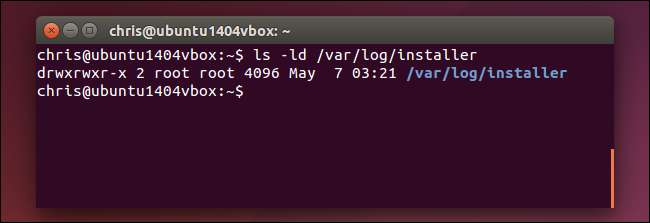
Bạn cũng có thể thử xem thư mục / lost + found, thường được tạo khi bạn cài đặt Linux và thiết lập ổ đĩa của mình. Điều này sẽ hoạt động trên các bản phân phối Linux khác , quá:
ls -ld / lost + found

Mac OS X — Uptime
Hệ thống Mac của bạn hiển thị thời gian hoạt động của nó trong cửa sổ Thông tin Hệ thống. Nhấp vào biểu tượng menu Apple trên thanh ở đầu màn hình của bạn, giữ phím Tùy chọn và nhấp vào Thông tin hệ thống. Cuộn xuống trong ngăn bên trái, chọn Phần mềm và tìm "Thời gian kể từ khi khởi động" để xem thời gian hoạt động của máy Mac.
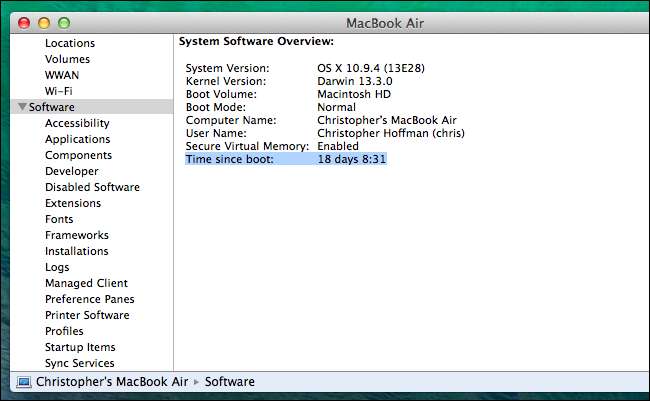
Bạn cũng có thể sử dụng lệnh thời gian hoạt động trên máy Mac. Nhấn Command + Space, nhập Thiết bị đầu cuối và nhấn Enter để mở cửa sổ dòng lệnh. Chạy thời gian hoạt động chỉ huy.
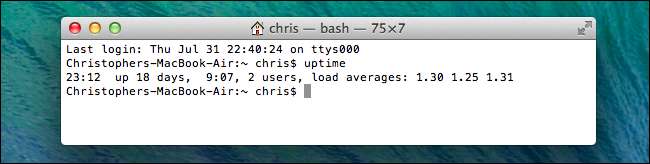
Mac OS X - Ngày cài đặt
LIÊN QUAN: Hướng dẫn Người dùng Windows về Phím tắt Mac OS X
Bạn sẽ có thể biết khi nào hệ thống Mac OS X của bạn được cài đặt từ tệp install.log của nó. Đầu tiên, hãy mở ứng dụng Console. nhấn Lệnh + Dấu cách , kiểu Bảng điều khiển và nhấn Enter để mở nó. Mở rộng thư mục / var / log trong thanh bên, cuộn xuống và nhấp vào install.log trong danh sách. Cuộn lên đầu tệp install.log và xem ngày cũ nhất ở đó.
Nếu bạn đã sử dụng máy Mac một thời gian, có thể có các tệp install.log được lưu trữ với các tên install.log.0.gz, install.log.1.gz, v.v. Mở cái cũ nhất, là cái có số cao nhất trong tên của nó.
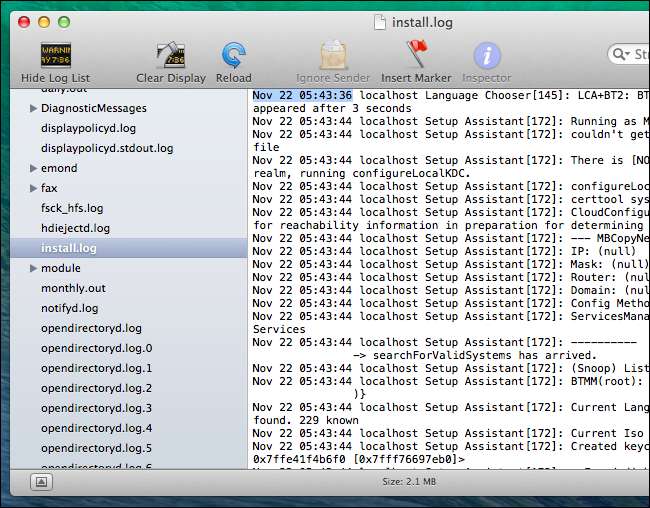
Thông tin này rất thú vị, đặc biệt là khi bạn so sánh nó với máy tính của người khác. Tất nhiên, không có nhiều điều thực tế để thực hiện với thông tin này - chủ yếu là để khoe khoang.
Tín dụng hình ảnh: Trevor Manternach trên Flickr







